Cara Menjadikan Live Photo Menjadi Video & Mengedit dengan Mudah
Bayangkan ini: Anda memiliki Live Photo yang sudah mengagumkan, namun bagaimana jika Anda dapat menambahkan sedikit keajaiban seperti film ke dalamnya? Coba tebak? Anda benar-benar bisa! Mengubah Live Photo Anda menjadi video dan mengeditnya dimungkinkan. Sangat bagus untuk berbagi di media sosial karena orang suka menonton video pendek! Jadi, mengubah Live Photo Anda menjadi video seperti membuat kenangan Anda menjadi sangat menarik dan membagikannya dengan menyenangkan! Mempelajari cara membuat Live Photo menjadi video dari rincian berikut tanpa basa-basi lagi.
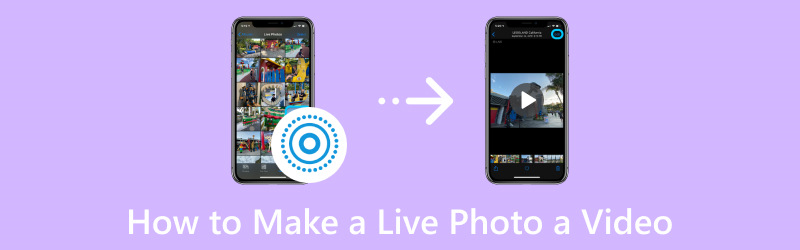
ISI HALAMAN
Bagian 1. Apa itu Live Photo
Live Photo adalah gambar unik yang dapat Anda ambil dengan beberapa perangkat, seperti iPhone. Ini seperti foto biasa tetapi merekam gerakan dan suara singkat sebelum dan sesudah gambar. Jadi, saat Anda melihat Live Photo, Anda bisa melihat video pendek yang berulang-ulang beserta gambarnya, membuat momen terasa lebih hidup.
Bagian 2. Cara Membuat Live Photo menjadi Video
Pernahkah Anda mengambil Live Photo dan ingin mengubahnya menjadi klip video? Ya, caranya cukup mudah! Dan coba tebak? Anda dapat mengubah momen ajaib itu menjadi video yang dapat Anda tonton dan bagikan. Berikut cara membuat foto langsung menjadi video:
Langkah 1. Buka aplikasi Foto Anda dan cari Live Photo yang ingin Anda ubah menjadi video.
Langkah 2. Saat melihat Live Photo, geser layar ke atas. Ini akan membuka menu dengan beberapa opsi.
LANGKAH 3. Di menu, Anda akan melihat opsi berbeda. Carilah a Video atau sesuatu yang serupa, dan klik di atasnya.
LANGKAH 4. Setelah mengklik Video, Live Photo akan diubah menjadi video pendek. Anda akan melihat pratinjau. Jika Anda menyukai tampilannya, temukan opsi untuk Menyimpan atau Ekspor videonya.
Dengan cara ini, Anda akan memiliki Live Photo sebagai video bergerak untuk dibagikan atau ditonton. Sesederhana itu, Anda telah mempelajari cara mengubah Live Photos menjadi video.
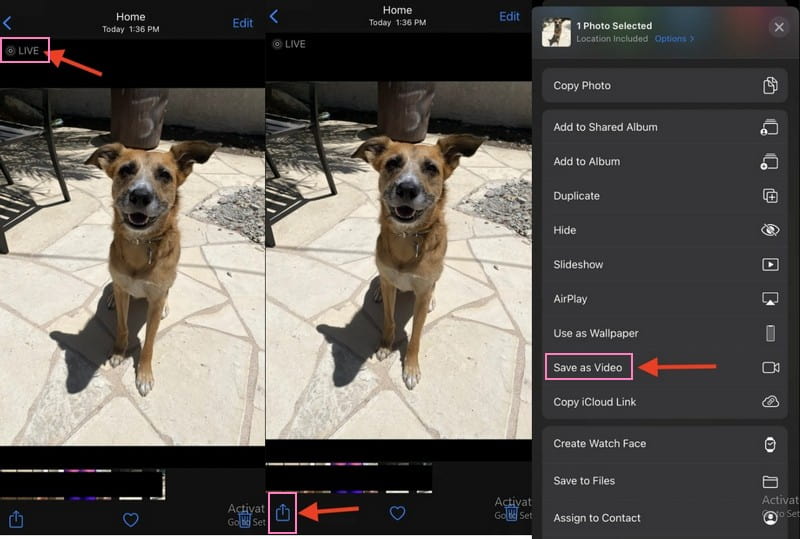
Bagian 3. Cara Mengonversi Foto ke Video
Apakah Anda ingin memberikan dimensi baru pada foto Anda dengan mengubahnya menjadi video menawan? Memasuki Pengonversi Video Vidmore, alat canggih dan mudah digunakan yang dengan mudah mengubah foto favorit Anda menjadi video. Di luar fungsi utamanya untuk mengonversi video, ia juga dapat mengubah foto menjadi video yang menarik. Ini memiliki fitur bawaan untuk mengonversi foto Anda menjadi video dengan memilih format tertentu. Selain itu, ia menawarkan berbagai fitur pengeditan untuk menyempurnakan tampilan klip video Anda. Jika Anda ingin membuat tayangan slide yang menarik atau meningkatkan memori digital Anda, Vidmore Video Converter siap membantu Anda. Berikut cara mengubah foto menjadi video menggunakan Vidmore Video Converter:
Langkah 1. Untuk memulainya, unduh perangkat lunak dari situs resminya. Setelah diunduh, silakan instal programnya. Setelah itu, lanjutkan untuk membuka program untuk memulai.
Langkah 2. Arahkan ke MV tab, dan di bagian tengah antarmuka, Anda akan melihat opsi untuk mengimpor file gambar. Klik (+), pilih foto yang ingin Anda ubah menjadi video dan impor.
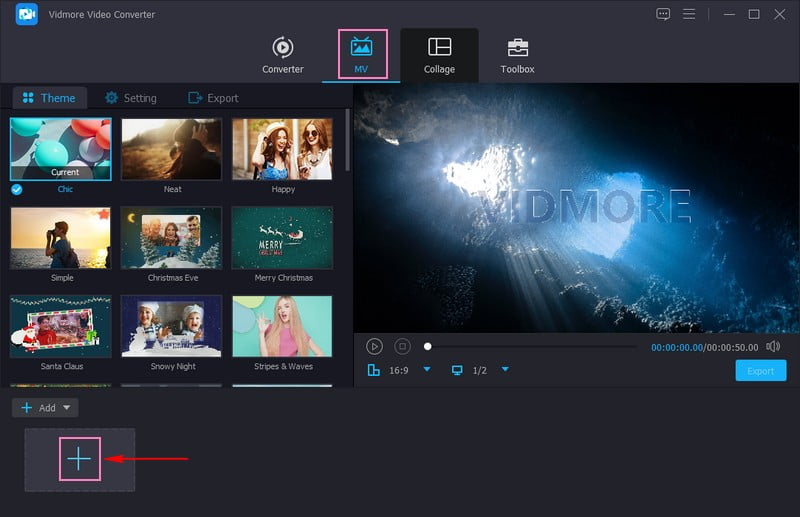
LANGKAH 3. Untuk membuat foto Anda tampak lebih panjang di video, klik Jam tombol di dalam file gambar yang Anda impor. Anda dapat memasukkan durasi pilihan Anda atau menggunakan tombol panah untuk menambah atau mengurangi durasi.
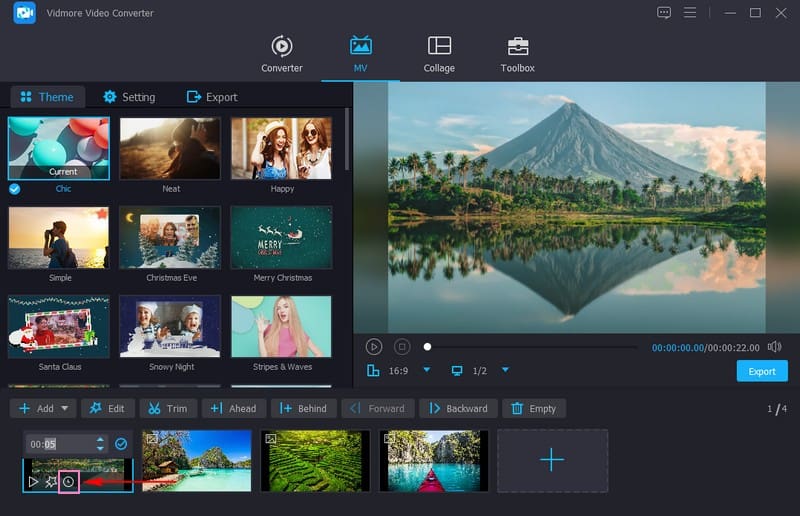
LANGKAH 4. Tekan Tongkat sihir tombol untuk mengedit output Anda lebih lanjut. Perbaiki posisi keluaran Anda dan hapus bagian yang tidak diinginkan dari Putar & Pangkas. Sesuaikan efek dasar, seperti saturasi, rona, kontras, dan kecerahan, lalu terapkan filter dari Efek & Filter. Jika Anda ingin memasukkan kepemilikan ke dalam keluaran Anda, kunjungi Tanda air, dan lakukan pekerjaanmu. Setelah selesai, klik baik tombol pada setiap fitur untuk menerapkan perubahan.
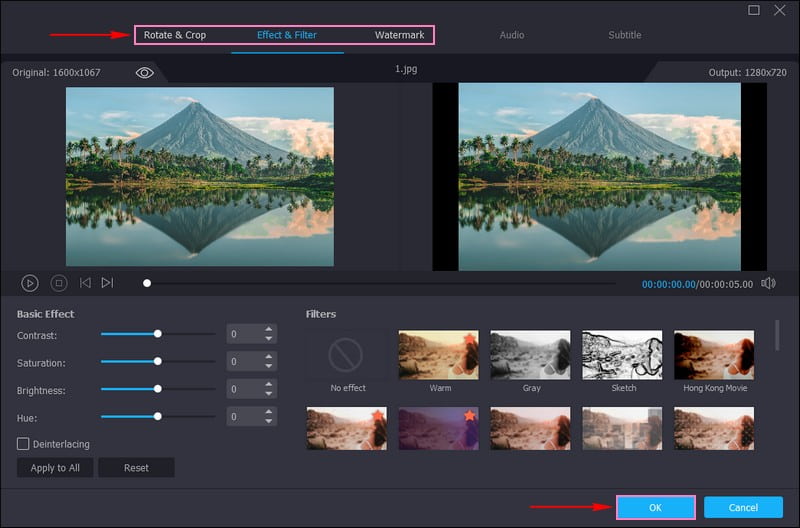
LANGKAH 5. Anda dapat menambahkan a Tema, Judul Awal & Akhir, dan Latarbelakang musik di Tema dan Pengaturan pilihan.
Untuk mengatur cara mengonversi foto Anda menjadi video, buka Ekspor tombol untuk melihat berbagai opsi. Di Format, pilih format video dari daftar, misalnya MP4, MOV, WMV, AVI, dan banyak lagi. Selain Format, Anda dapat memodifikasi Resolusi, Tingkat Bingkai, dan Kualitas sesuai dengan kebutuhan Anda. Setelah selesai, tekan Mulai Ekspor tombol untuk memulai konversi. Setelah itu, foto Anda yang dikonversi menjadi video akan disimpan di drive lokal.
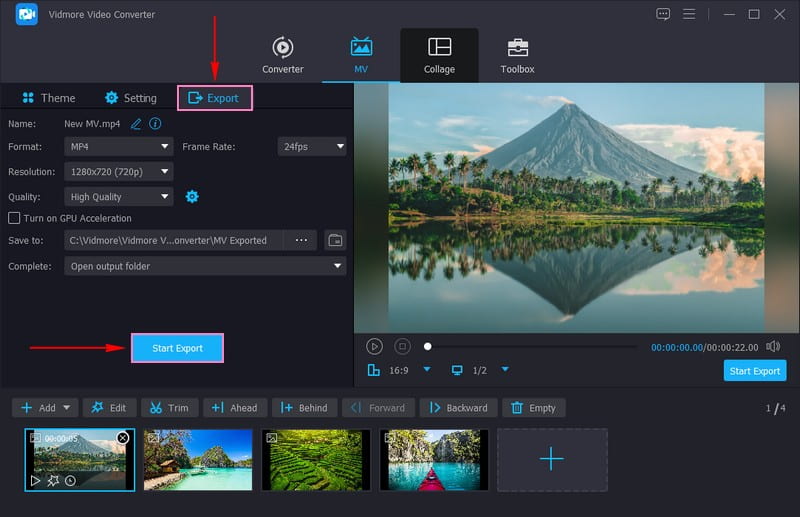
Tip Bonus: Cara Mengedit Live Photo
Jadi, apakah Anda memiliki Live Photo dan ingin membuatnya terlihat lebih bagus? Mengeditnya seperti menambahkan beberapa sentuhan khusus pada gambar Anda yang dapat membuatnya lebih mengagumkan. Berikut cara mengedit Live Photos:
Langkah 1. Pertama, buka aplikasi Foto Anda dan temukan Live Photo yang ingin Anda edit.
Langkah 2. Saat melihat Live Photo, Anda akan melihat Edit tombol di suatu tempat.
LANGKAH 3. Sekarang Anda akan melihat berbagai alat untuk membuat Live Photo Anda lebih keren. Anda dapat melihat hal-hal seperti mengubah kecerahan, menggabungkan beberapa efek warna, atau memotong gambar.
LANGKAH 4. Saat Anda membuat perubahan, Anda akan melihat pratinjau tampilan Live Photo Anda. Jika Anda menyukai karya Anda, klik Menyimpan tombol untuk menyimpan perubahan Anda.
LANGKAH 5. Live Photo Anda sekarang sudah dipercantik! Anda dapat menikmati melihatnya dengan hasil edit Anda. Dan jika Anda ingin memamerkannya, Anda bisa membagikannya kepada keluarga dan teman Anda.
Bagian 4. FAQ tentang Membuat Live Photo menjadi Video
Mengapa saya tidak dapat mengubah Live Photo saya menjadi video?
Opsi Simpan sebagai Video tidak akan tersedia jika salah satu Live Photos yang dipilih memiliki efek Live yang diterapkan. Dalam hal ini, Anda harus mengembalikan Live Photos ke aslinya sebelum menyimpan dan menggabungkannya sebagai video.
Bagaimana cara membuat video dari wallpaper saya?
Di Android yang lebih baru, luncurkan Galeri, pilih video yang akan digunakan sebagai wallpaper, lalu Setel sebagai Wallpaper Animasi. Download aplikasi VideoWall atau Video Live Wallpaper untuk Android lawas untuk menjadikan video sebagai wallpaper Anda.
Bagaimana cara mengubah foto langsung menjadi video Tiktok?
Pertama, konversikan Live Photo Anda ke video dari aplikasi Foto di iPhone Anda. Setelah dikonversi, masuk ke aplikasi TikTok, dan tekan tombol (+) untuk membuat video baru. Pada layar perekaman, klik tombol Unggah dan pilih video Live Photo yang dikonversi dari rol kamera Anda. Anda dapat mengedit video dengan memasukkan efek, teks, musik, dll. Setelah selesai, klik tombol Berikutnya, dan posting.
Bagaimana cara mengonversi Live Photos ke video di Android?
Instal Live Photo to Video Converter dan buka untuk memulai. Pilih Live Photo yang ingin Anda konversi dan pilih format video keluaran. Setelah konversi selesai, video tersebut kemungkinan akan disimpan di galeri perangkat Anda.
Bisakah saya mengedit video Live Photo sebelum membagikannya?
Ya! Anda dapat menggunakan Vidmore Video Converter untuk mengedit keluaran Anda selanjutnya karena ia menawarkan beberapa fitur pengeditan yang mungkin Anda perlukan.
Kesimpulan
Posting ini mengajari Anda cara menyimpan Live Photo sebagai video, cara menyenangkan untuk menghidupkan kenangan Anda. Selain itu, postingan ini menyajikan detail tentang cara mengonversi foto menjadi video menggunakan Vidmore Video Converter. Selain kemampuan konversi, ia menawarkan fitur pengeditan untuk membuat video Anda menawan.


